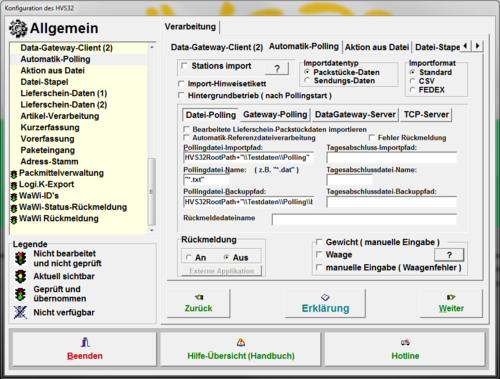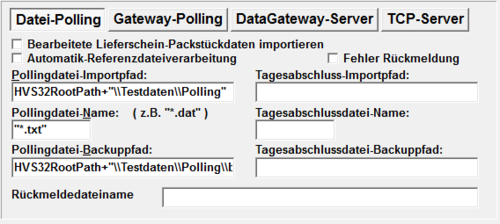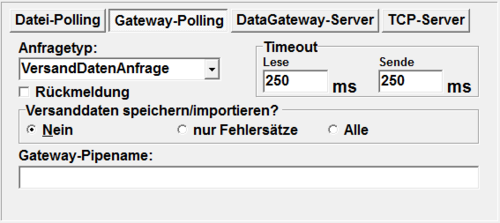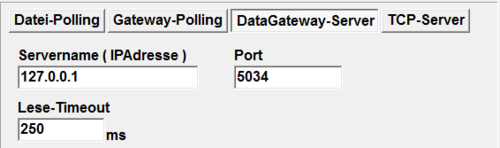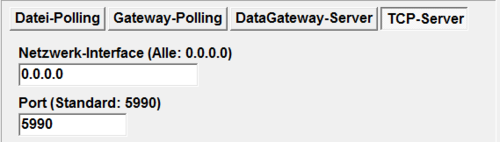Konfigurator: Automatik-Polling: Unterschied zwischen den Versionen
Zur Navigation springen
Zur Suche springen
Treum (Diskussion | Beiträge) (Die Seite wurde neu angelegt: „ thumb|right|500px|Automatik-Polling Datei-Polling Konfigurator.PNGAuf dieser Seite finden Sie Einste…“) |
Treum (Diskussion | Beiträge) |
||
| Zeile 16: | Zeile 16: | ||
Sie haben die Wahl zwischen drei Import Datentypen | Sie haben die Wahl zwischen drei Import Datentypen | ||
| − | + | === Standard === | |
:Die Felder werden in einer Leerzeichen getrennten Datei gespeichert. | :Die Felder werden in einer Leerzeichen getrennten Datei gespeichert. | ||
| − | + | === CSV === | |
:Die Felder stehen Semikolon getrennt in einer .csv Datei. | :Die Felder stehen Semikolon getrennt in einer .csv Datei. | ||
| − | + | === FEDEX === | |
:Dies ist eine Sonderform und sollte nur in Absprache mit dem Support benutzt werden. | :Dies ist eine Sonderform und sollte nur in Absprache mit dem Support benutzt werden. | ||
Version vom 29. Dezember 2016, 17:23 Uhr
Auf dieser Seite finden Sie Einstellungen zum Autmatik-Polling.
Stations import
Aktiviren Sie diese Option, um die Einstellungen nur für diesen Packplatz vorzunehmen.
Importdatentyp
Wählen Sie, wie die Daten in das HVS32 importiert werden sollen, als einzelne Packstücke oder ganze Sendungen.
Importformat
Sie haben die Wahl zwischen drei Import Datentypen
Standard
- Die Felder werden in einer Leerzeichen getrennten Datei gespeichert.
CSV
- Die Felder stehen Semikolon getrennt in einer .csv Datei.
FEDEX
- Dies ist eine Sonderform und sollte nur in Absprache mit dem Support benutzt werden.
Import-Hinweisetikett
Beim Datei-Polling wird ein Zusatzetikett gedruckt.
Hintergrundbetrieb
Wenn Sie das Automatik-Polling starten, minimiert das HVS32, das Polling läuft jedoch weiter.
Datei-Polling
Bearbeitete Lieferschein-Packstückdaten importieren
Automatik-Referenzdateiverarbeitung
Fehler Rückmeldung
Pollingatei-Importpfad
- Geben Sie an, in welchem Verzeichnis die Polling-Datei abgelegt wird, damit das HVS32 diese anziehen kann. Der Standardpfad ist \HVS32\Testdaten\Polling.
Pollingdatei-Name
- Wählen Sie hier den Namen und den Dateityp. Geben Sie z.B. "*.txt" ein, um keinen festen Namen zu verwenden, dadurch werden alle Dateien mit der endung .txt angezogen, egal welchen Namen diese haben.
Pollingdatei-Backuppfad
- Legen Sie fest, in welchem Verzeichnis die Packupdatei abgelegt werden soll. Dies ist dieselbe Datei und kann bei Bedarf wieder in das Importpfad Verzeichnis kopiert oder geändert werden. Die Datei wird als .dat abgespeichert.
Rückmeldedateiname
Tagesabschluss-Importpfad
- Geben Sie an, in welchem Verzeichnis die Tagesabschlussdatei-Datei abgelegt wird, damit das HVS32 diese anziehen kann.
Tagesabschlussdatei-Name
- Wählen Sie hier den Namen und den Dateityp. Geben Sie z.B. "*.dat" ein, um keinen festen Namen zu verwenden, dadurch werden alle Dateien mit der endung .dat angezogen, egal welchen Namen diese haben.
Tagesabschlussdatei-Backuppfad
- Legen Sie fest, in welchem Verzeichnis die Packupdatei abgelegt werden soll. Dies ist dieselbe Datei und kann bei Bedarf wieder in das Importpfad Verzeichnis kopiert oder geändert werden. Die Datei wird als .dat abgespeichert.
Gatey-Polling
Anfragetyp
- Wählen Sie den Anfragetyp welchen Sie verwenden möchten aus.
Rückmeldung
Timeout
- Lese
- Stellen Sie eine Zeit ein, nach dem die Leseabfrage abgebrochen wird, wenn keine Verbindung hergestellt werden kann.
- Sende
- Stellen Sie eine Zeit ein, nach dem die Sendeabfrage abgebrochen wird, wenn keine Verbindung hergestellt werden kann.
Versanddaten speichern/importieren
- Nein
- Es werden keine Daten gespiechert/importiert.
- nur Fehlersätze
- Es werden nur Fehlersätze gespeichert/importiert.
- Alle
- Es werden alle Daten gespeichert/importiert.
Gateway-Pipename
- Geben Sie den Gateway-Pipename ein.
DataGateway-Server
Servername ( IPAdresse )
- Geben Sie die IP-Adresse des DataGateway-Servers ein.
Port
- Stellen Sie den Port des DataGateway-Server ein.
Lese-Timeout
- Wählen Sie eine Zeit, nach welcher ein Timeout entsteht, wenn keine Verbindung hergestellt werden konnte.
TCP-Server
Netzwerk-Interface (Alle: 0.0.0.0)
- Geben Sie die Adresse des Netwerk-Interface an.
Port ( Standard: 5990)
- Geben Sie den Port des Interface an.
Rückmeldung
Externe Applikation
Gewicht ( manuelle Eingabe )
Wenn Sie das Gewicht eines Packstücks/Sendung nicht im Datensatz übergeben möchten/können, gibt diese Funktion die Möglichkeit für jedes Packstück/Sendung das Gewicht von Hand einzugeben.
Waage
- Wollen Sie das Gewicht nicht von Hand sonder mithilfe einer Waage eingeben wählen Sie diese Option.
manuelle Eingabe ( Waagenfehler )
- Diese Option ist nur verwendbar, wenn Waage aktiv ist. Falls die Waage einen Fehler ausgibt, oder das Gewicht der Waage weniger als 0,1kg angibt, wird eine Gewichtseingabe von Hand erwartet.